word表格回车键怎么弄掉 去除word表格中的回车键符号教程
更新时间:2024-01-09 11:46:04作者:yang
回车键在Word表格中是一个常见的符号,用于分隔单元格内容或换行显示文本,有时候我们需要去除这些回车键符号,使表格看起来更加整洁和规整。该如何去除Word表格中的回车键符号呢?下面将为大家介绍一个简单的教程。不论是初学者还是有一定经验的用户,都能轻松掌握这个技巧。让我们一起来学习如何去除Word表格中的回车键符号吧!
方法如下:
1.首先,打开word2007。然后单击窗口左上角的“office 按钮”,打开“office 按钮”菜单。
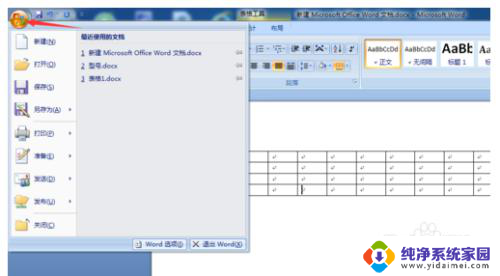
2.在弹出的“office按钮”菜单的底部,单击“word 选项”,也可以点击“office按钮”后直接按键盘上的“I”键,打开word选项窗口。
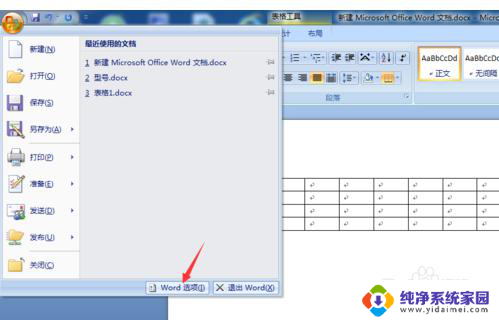
3.在“word选项”窗口的左侧,找到“显示”选项,然后单击打开。
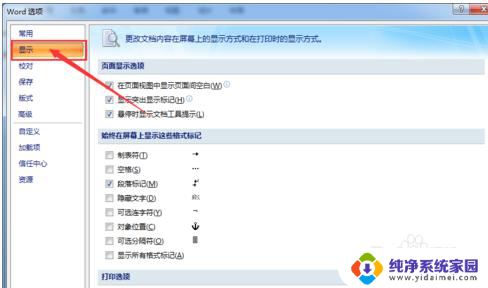
4.这时在“word选项”窗口的右侧,找到“始终在屏幕上显示这些格式标记”区域。然后在下面找到“段落标记”。
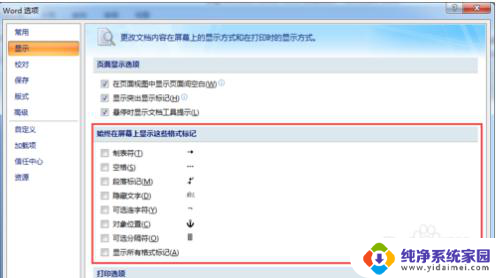
5.点击去掉“段落标记”前面的对勾,然后“确定”。
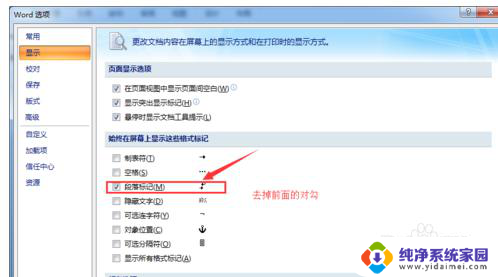
6.这样,讨厌的回车符也就段落标记就消失了,这时呈现在面前的就是一个“干净的表格”了。

以上是如何去掉Word表格中的换行符的全部内容,如果用户不了解,可以按照以上方法进行操作,希望能够对大家有所帮助。
- 上一篇: 华为手机关掉纯净模式 华为纯净模式关闭方法
- 下一篇: zip是什么格式的文件 ZIP格式文件打开步骤
word表格回车键怎么弄掉 去除word表格中的回车键符号教程相关教程
- word表格里面的回车符号怎么去掉 去掉WORD表格中的回车标记的方法
- word怎么去掉回车符号 如何清除Word文档中的回车符号
- word里怎么去掉回车符号 怎样清除word文档中的回车符号
- word去除回车键符号 如何清除Word文档中的多余回车符
- word文档怎么去掉回车符 怎样清除Word文档里的回车符号
- word中如何取消回车符号 Word怎样去除文档中的回车符号
- word怎样删除回车键符号 轻松解决回车键符号删除方法
- word如何不显示回车符号 Office Word怎样不显示回车符和空格符
- wps回车符怎么去掉 清除WPS文档中不显示的回车符号
- 怎么让word不显示回车键 Word如何不显示换行符号和回车键
- 笔记本开机按f1才能开机 电脑每次启动都要按F1怎么解决
- 电脑打印机怎么设置默认打印机 怎么在电脑上设置默认打印机
- windows取消pin登录 如何关闭Windows 10开机PIN码
- 刚刚删除的应用怎么恢复 安卓手机卸载应用后怎么恢复
- word用户名怎么改 Word用户名怎么改
- 电脑宽带错误651是怎么回事 宽带连接出现651错误怎么办